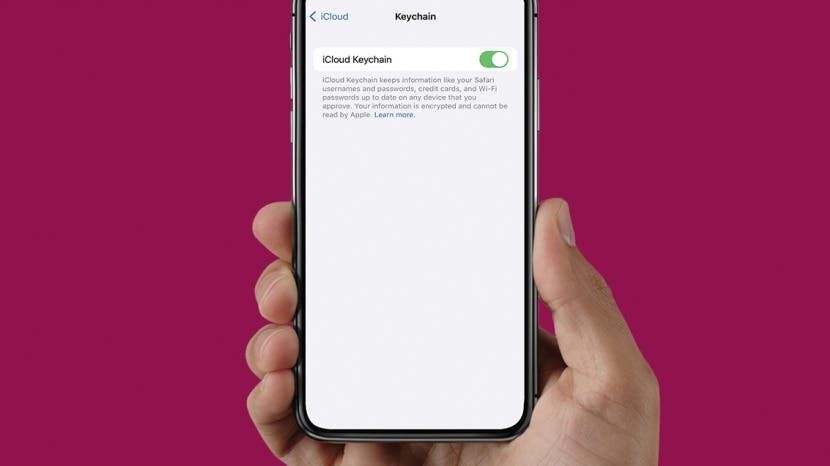
iCloud Keychain võimaldab salvestada kasutajanimesid, Wi-Fi paroole ja krediitkaarditeavet. Paroolide sünkroonimine on lihtne, aitab säästa aega ja toob kaasa vähem kaotsiminekuid ning saate võtmehoidjat kasutada enesekindlalt, teades, et teie teave on krüptitud ja turvaline. Näitame teile, kuidas iPhone'is ja Macis võtmehoidjaga paroole sünkroonida.
Mis on iCloud ja kuidas see töötab?
Miks teile see nõuanne meeldib
- Pidage meeles ja hallake kõigis oma seadmetes oma võrgukontode ja rakenduste sisselogimisandmeid.
- Salvestage krediitkaarte lihtsaks veebimaksete tegemiseks.
- Täitke automaatselt veebivormides sageli küsitud teave, nagu teie nimi ja aadress.
Kuidas sünkroonida paroole iCloudi võtmehoidjaga
Parooli lähtestamine võib olla aeganõudev ja masendav. Õnneks salvestab iCloud Keychain teie sisselogimisteabe ja võimaldab teil sellele juurde pääseda kõigis teie seadmetes. Esimene samm Safari paroolide sünkroonimiseks iPhone'is ja Macis on võtmehoidja lubamine igas seadmes. Järgige allolevaid samme, et iPhone'is võtmehoidja sisse lülitada, ja seejärel liikuge õppimiseks järgmise jaotise juurde
kuidas kasutada võtmehoidja paroole Macis.- Ava Seadete rakendus.
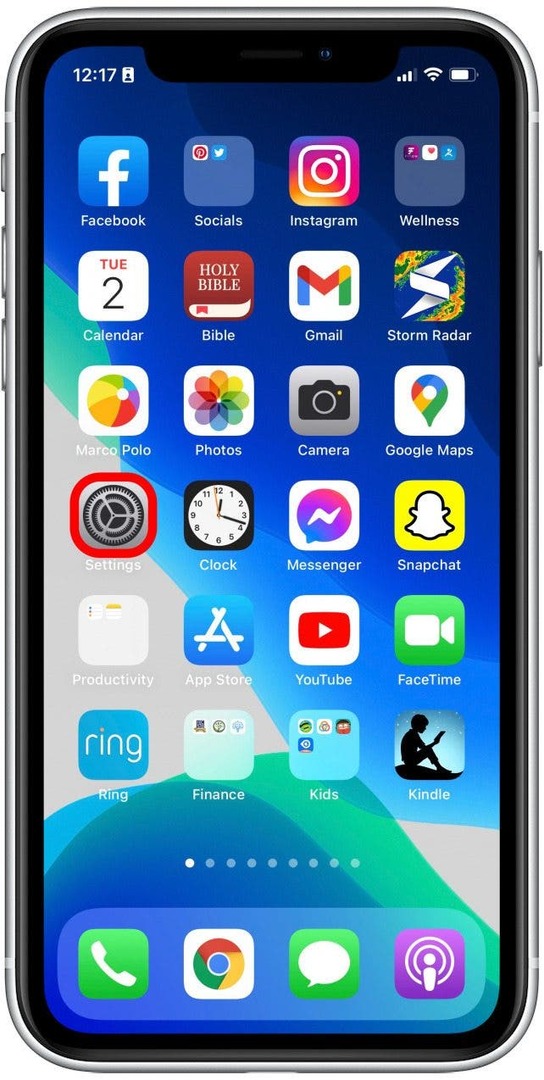
- Puudutage oma Apple ID profiil tipus.
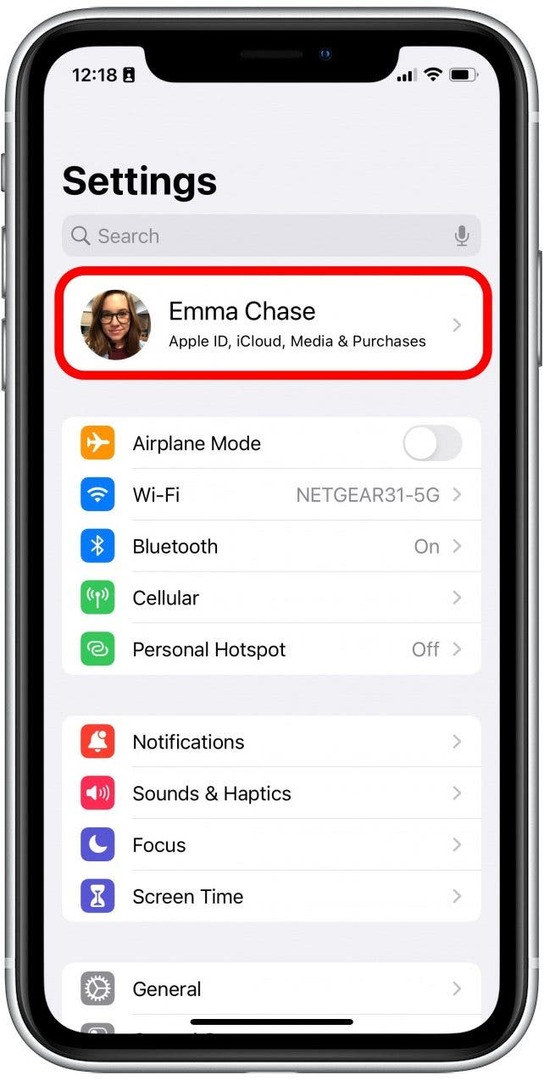
- Puudutage iCloud.

- Puudutage Võtmehoidja.
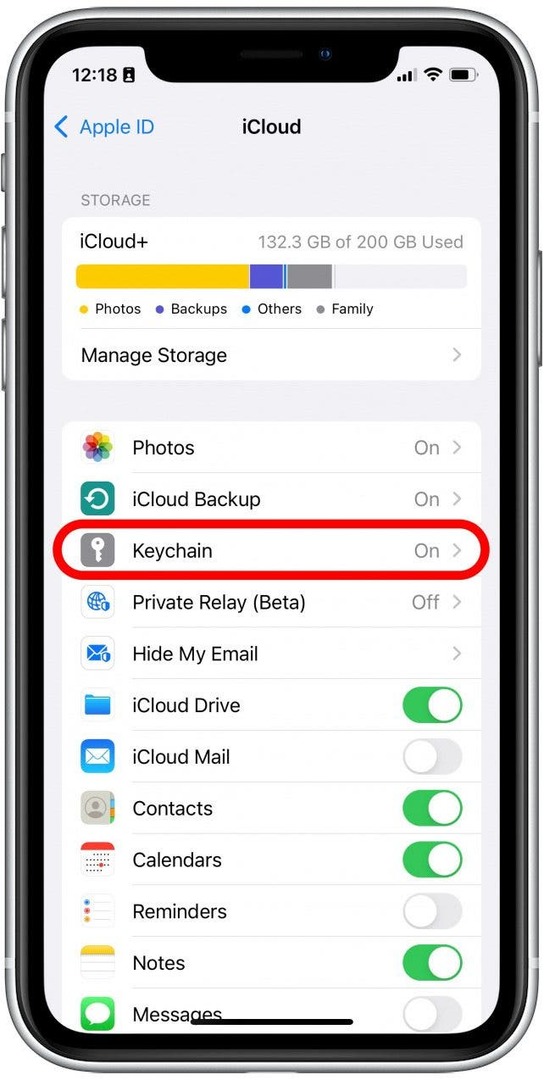
- Puudutage valikut iCloudi võtmehoidja lüliti paroolide sünkroonimise lubamiseks iPhone'i ja teiste seadmete vahel. Kui see on sisse lülitatud, on lüliti roheline.

- Kui küsitakse, sisestage oma pääsukood või Apple ID parool.
Järgmiseks peate oma arvutis lubama iCloud Keychaini, et sünkroonida iPhone'i paroolid Maciga.
Kuidas lubada parooli sünkroonimine Macis võtmehoidjaga
Kui võtmehoidja on teie iPhone'is seadistatud, on järgmine samm selle lubamine oma Macis. iPhone'i paroolide sünkroonimiseks Maciga iCloud Keychainiga toimige järgmiselt.
- Klõpsake nuppu Apple menüü vasakus ülanurgas valige Süsteemi eelistused.

- Klõpsake Apple kasutajatunnus.
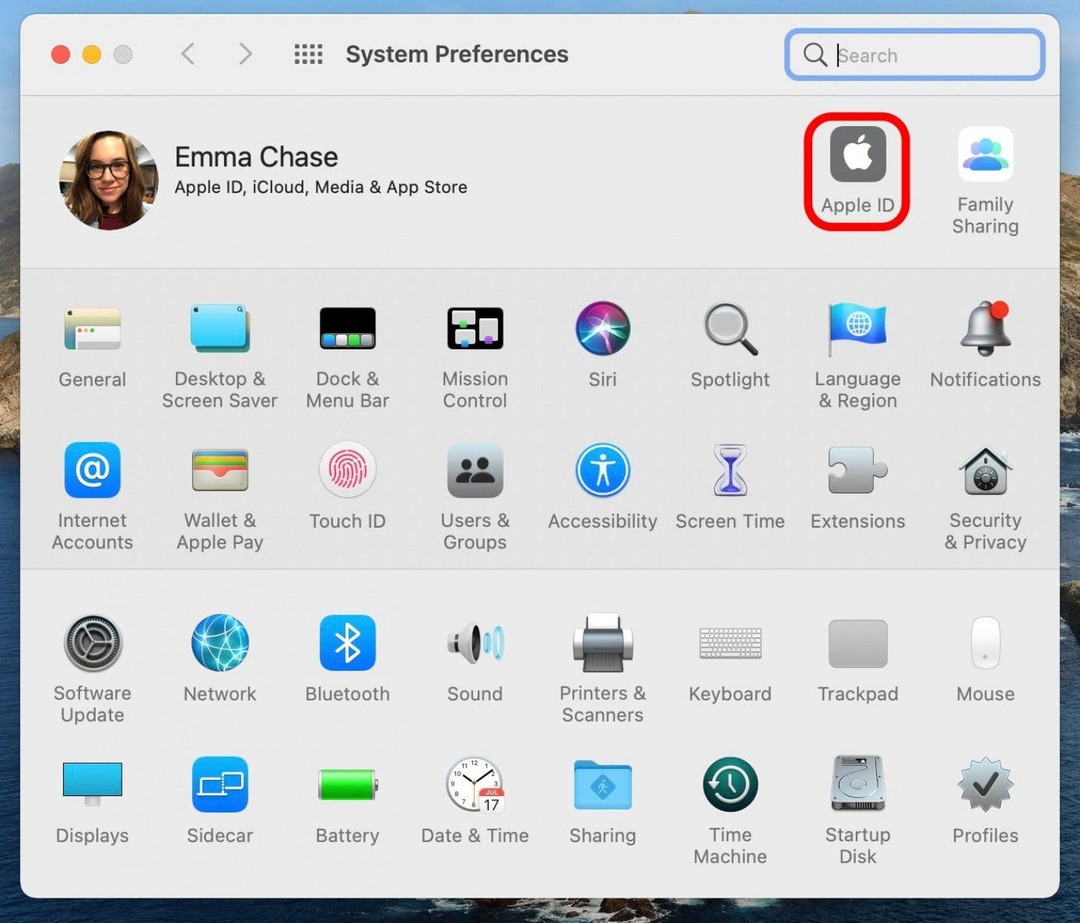
- Klõpsake iCloud.
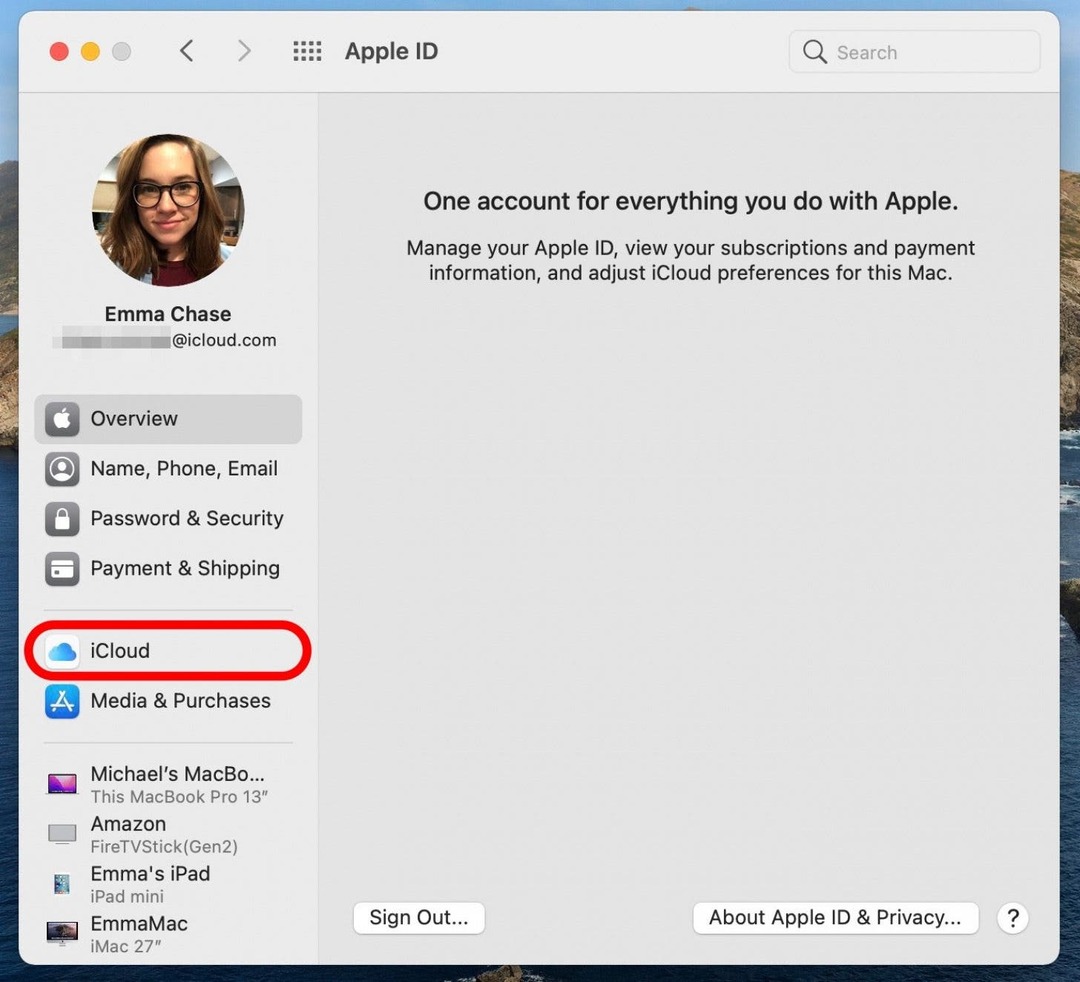
- Valige Võtmehoidja.
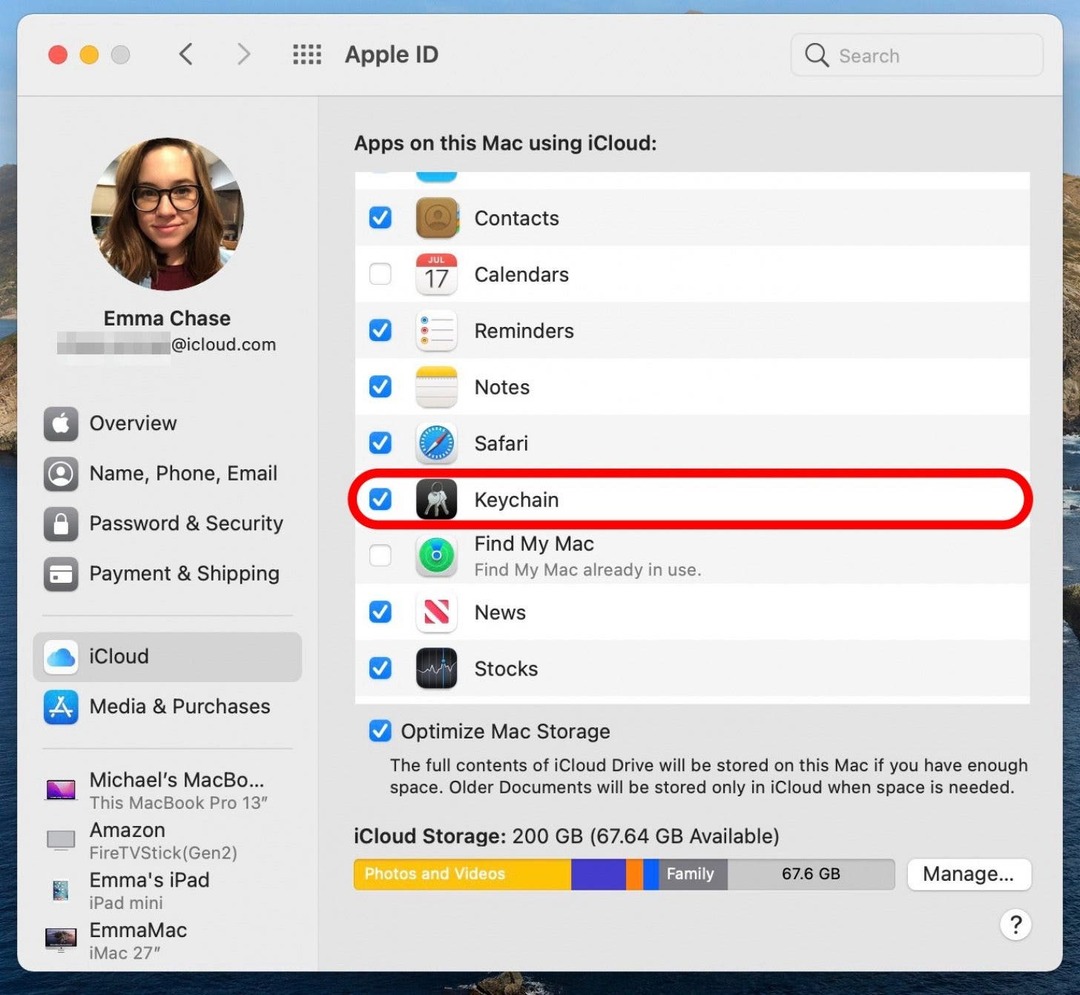
Nüüd, kui võtmehoidja on aktiveeritud nii iPhone'is kui ka Macis, sünkroonitakse teie paroolid automaatselt ja muutuvad Safari kasutamisel kättesaadavaks.